Jak stworzyć historię na Facebooku

Historie na Facebooku mogą być bardzo zabawne do tworzenia. Oto jak możesz stworzyć historię na swoim urządzeniu z systemem Android i komputerze.
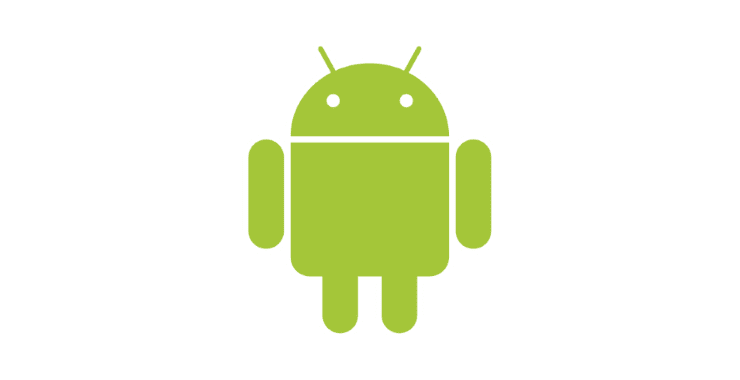
Sklep Google Play jest oczywiście głównym źródłem pobierania aplikacji, ale nie jest jedynym – istnieje kilka całkiem fajnych alternatyw. Jeśli chcesz spróbować pobrać swoje aplikacje z innego źródła, oto kilka solidnych opcji:
Nic dziwnego, że Amazon, jako jeden z największych konkurentów Google, stworzył własny sklep z aplikacjami. Oferuje płatne aplikacje za darmo każdego dnia, więc wypróbowanie go jest zdecydowanie tego warte. Dostępne są tam ekskluzywne aplikacje Amazon App Store, więc możesz chcieć je zobaczyć! Dostępnych jest również wiele bezpłatnych aplikacji wraz z książkami, filmami i piosenkami.
F-Droid to wyjątkowe źródło aplikacji na Androida – wszystkie dostępne za pośrednictwem usługi są bezpłatne i otwarte. Cała usługa jest prowadzona i świadczona przez organizację non-profit. Jeśli szukasz dobrze zbudowanych aplikacji non-profit, ta usługa jest doskonałym wyborem.
APKMirror jest prowadzony przez ten sam zespół, który stworzył serwis informacyjny AndroidPolice. Witryna przeprowadza kontrole bezpieczeństwa i ręcznie zatwierdza wszystkie zgłoszenia do sklepu przed ich uruchomieniem. Dozwolone są tylko bezpłatne aplikacje, a witryna nie jest wypełniona złośliwym oprogramowaniem i pękniętymi aplikacjami, tak jak inne witryny.
Inną popularną opcją jest 1. Podobnie jak APKMirror, jest dobrze postrzegany w społeczności fanów Androida. Istnieje od lat i oferuje niezmiennie szybkie i bezpieczne pobieranie. Dostępnych jest również wiele aplikacji innych firm – chociaż mogą nie działać na każdej platformie, możesz łatwo znaleźć tam interesujące i unikalne aplikacje.
Choć dostępny tylko dla właścicieli telefonów Samsung, sklep z aplikacjami Samsung stanowi łatwą alternatywę dla sklepu Google Play. Ma wiele zakładek, ale oferuje również sporo unikalnych aplikacji. Jest również fabrycznie zainstalowany na telefonach Samsung, więc wystarczy otworzyć aplikację i wybrać z niej aplikacje!
Historie na Facebooku mogą być bardzo zabawne do tworzenia. Oto jak możesz stworzyć historię na swoim urządzeniu z systemem Android i komputerze.
Dowiedz się, jak wyłączyć irytujące automatyczne odtwarzanie wideo w Google Chrome i Mozilla Firefox za pomocą tego samouczka.
Rozwiąż problem, w którym Samsung Galaxy Tab S8 utknął na czarnym ekranie i nie włącza się.
Przeczytaj teraz, aby dowiedzieć się, jak usunąć muzykę i filmy z tabletów Amazon Fire i Fire HD, aby zwolnić miejsce, uporządkować lub poprawić wydajność.
Poradnik pokazujący dwa rozwiązania, jak na stałe uniemożliwić aplikacjom uruchamianie się przy starcie na urządzeniu z Androidem.
Ten poradnik pokazuje, jak przesyłać wiadomości tekstowe z urządzenia Android za pomocą aplikacji Google Messaging.
Masz Amazon Fire i chcesz zainstalować Google Chrome? Dowiedz się, jak zainstalować Google Chrome za pomocą pliku APK na urządzeniach Kindle.
Jak włączyć lub wyłączyć funkcje sprawdzania pisowni w systemie Android.
Kiedy Samsung zaprezentował nową linię tabletów flagowych, było na co czekać. Galaxy Tab S9 i S9+ przynoszą oczekiwane ulepszenia, a Samsung wprowadził także Galaxy Tab S9 Ultra.
Czy kochasz czytać eBooki na tabletach Amazon Kindle Fire? Dowiedz się, jak dodać notatki i podkreślać tekst w książce na Kindle Fire.






